模糊屏幕录制和隐藏个人信息的 4 种方法
只要处于活动状态,屏幕录制就可以捕获屏幕上的任何信息。有时候,你可能想知道 如何模糊屏幕录制 保护您的私人信息安全或隐藏一些东西。无论您是制作有关教程、游戏玩法还是在线讨论的视频,最好模糊掉不必要的对象。如果您正在寻找解决方案,本文将指导您如何模糊部分屏幕录制。
第 1 部分:使用 AnyRec 录制高质量的屏幕
AnyRec Screen Recorder 是适用于 Windows 和 macOS 的顶级桌面应用程序。它不仅提供最好的视频录像机,而且还有用于音频、游戏、网络摄像头等的录像机。输出设置是可配置的,而视频格式、编解码器、分辨率和帧速率具有其他选项以获得更好的视频质量。此外,它适用于各种视频文件,包括教程、webster 等。AnyRec Screen Recorder 可以帮助捕获高质量输出,最好在模糊视频背景之前使用。

一款多功能屏幕录像机,用于捕获视频、音频和屏幕截图。
对视频长度、分辨率、质量和其他设置没有录制限制。
可自定义的快捷键,用于在屏幕录制时开始、暂停和停止。
在录制屏幕时提供流畅的效果而不会丢帧。
安全下载
安全下载
步骤1。单击“免费下载”按钮将软件下载到您的计算机上。安装后,单击主菜单中的“录像机”按钮来捕获屏幕。
安全下载
安全下载
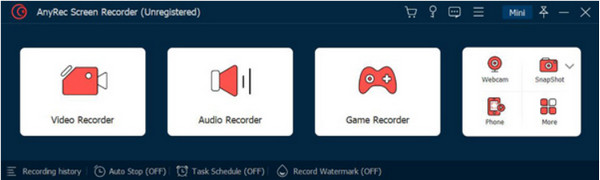
第2步。准备视频分辨率以及“系统声音”和“麦克风”。其他设置可以在“首选项”中找到。单击“REC”按钮,倒计时开始。
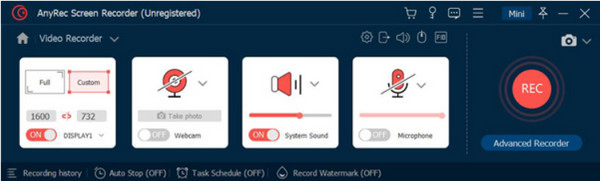
第 3 步。在屏幕录制期间,屏幕上会出现一个小部件菜单,其中包含用于停止、暂停和快照视频的按钮。录制完成后,单击“停止”按钮。
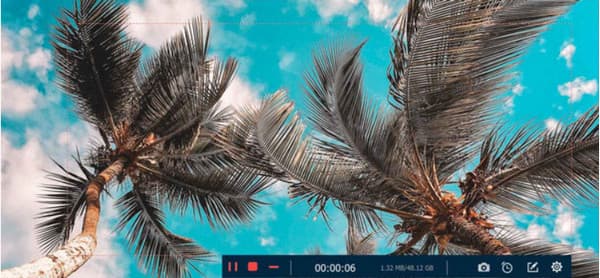
步骤4。下面的窗口将让您修剪视频。从剪辑的开始和结束部分移动滑块或使用左下角的“设置”选项。然后单击“保存”按钮保存输出。
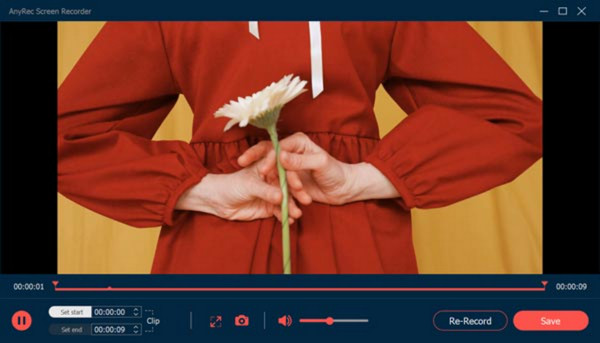
安全下载
安全下载
第 2 部分:3 种模糊屏幕录制视频的方法
在最好的屏幕录像机之后,是时候介绍如何模糊屏幕录像了。这部分展示了三个有用的应用程序来通过应用模糊效果来编辑视频。以下桌面工具可在 Windows 和 macOS 上下载。
1.使用AnyRec Video Converter模糊部分视频
屏幕录像机可产生最佳视频质量,同时 AnyRec Video Converter 对录制的视频应用模糊效果。这个桌面工具提供了许多功能,包括视频水印去除器。此功能可应用于水印、图标、日期戳和其他不需要的对象。其灵活的设置允许您更改水印去除器的位置并将多种效果应用于视频的任何区域。 Video Converter 最好的部分是其广泛支持的输入格式,包括 MKV、MP4、AVI、HEVC、WMV、MOV 等。以下是使用 AnyRec Video Converter 使屏幕录制变得模糊的方法:
步骤1。从官方网站下载并安装该应用程序。之后,前往工具箱菜单。点击 视频水印去除剂 按钮并添加屏幕录制的素材。
安全下载
安全下载
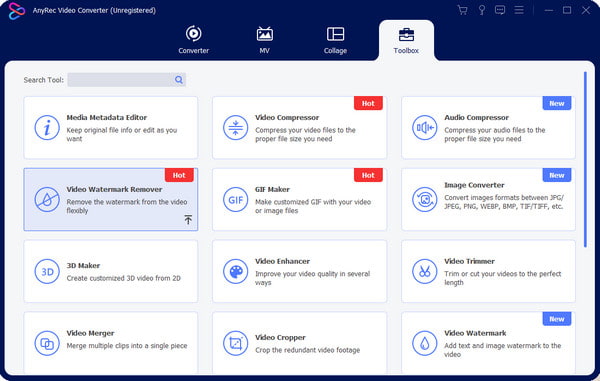
第2步。要显示设置,请单击“添加水印删除区域”按钮。然后,使用界面右侧的选项调整大小和位置。
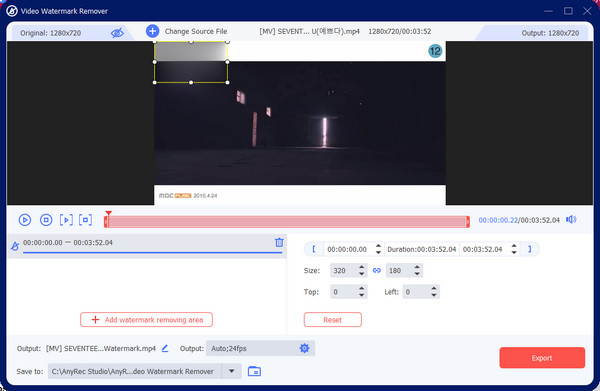
第 3 步。转到输出并根据您的喜好更改视频设置。单击“确定”按钮保存更改。最后,单击“导出”按钮保存模糊视频。
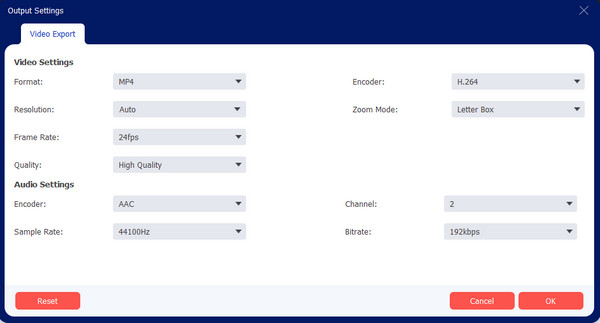
安全下载
安全下载
2. 在 Adobe Premiere 上模糊背景
要以专业方式模糊视频背景,请在 Windows 或 Mac 上使用 Adobe Premiere。由于它以令人生畏的功能而闻名,它可以提供完全模糊效果或仅适用于某些视频部分。对于初学者来说,这可能不是一个理想的解决方案,但您可以按照以下有关如何模糊屏幕录制的步骤操作:
步骤1。在计算机上打开应用程序并下载视频文件。前往“效果”菜单并将鼠标悬停在“视频效果”上。单击“模糊和锐化”按钮。打开高斯模糊并将效果拖动到剪辑。
第2步。从“效果控件”菜单中,使用遮罩工具遮罩要模糊的区域。使用蒙版路径中的按钮来跟踪对象。这可能需要一些时间,因为您必须确保遮罩保持在物体所在的位置。完成后,将输出保存到您的设备。
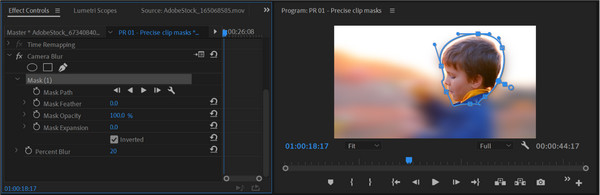
3. 使用 Finecam 模糊网络摄像头
你想模糊视频背景还是 模糊视频中的人脸 什么时候录音?这是 Finecam 的主要目的。该应用程序是检测视频主体的高级人工智能软件之一。它会自动模糊背景,同时保持对象透明。它是在线活动的理想工具,例如会议、流媒体和网站管理员,无需绿屏。以下是使用 Finecam 对屏幕录制进行模糊处理的方法:
步骤1。从官方网站下载并安装 Finecam。打开应用程序并单击屏幕下方的三个点图标。单击“选择摄像机”按钮并选择媒体源作为摄像机。
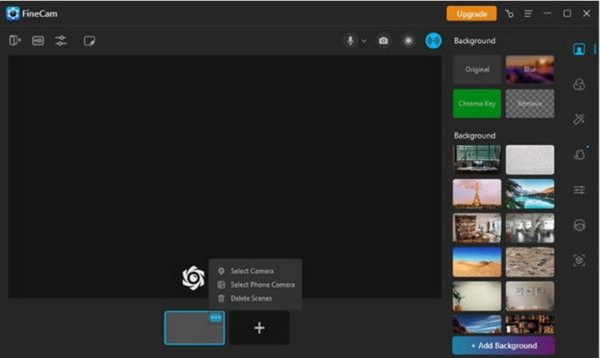
第2步。背景选项位于右侧面板上,您可以在屏幕录制时使用它来设计背景。选择模糊以应用效果。完成后开始录制。
第 3 部分:有关模糊屏幕录制的常见问题解答
-
如何模糊 Mac 上的屏幕录制?
您可以在 Mac 上使用 iMovie。默认的视频编辑器有很多工具,包括画中画效果。它允许您通过在屏幕上覆盖一个补丁来阻止视频区域。
-
如何在 iPhone 上录制具有模糊效果的视频?
如果你有 iPhone 17,你可以使用影院模式来虚化背景。这是最新 iOS 版本中一个很棒的功能。可惜的是,影院模式在 iPhone 的更高版本中不可用。
-
Google Meet 录屏有模糊效果吗?
是的。您可以通过打开会议来激活模糊效果。在本端视图的右下方,选择“应用视觉效果”。有模糊效果的选项,如模糊、轻微和添加预上传的背景。
结论
既然你知道 如何模糊屏幕录制, 你可以 模糊视频 阻止不相关或机密的信息。这篇文章中提到的工具也适用于其他活动,如会议和教程。但要获得最佳效果,请使用 AnyRec Screen Recorder 和 视频转换器 以获得高质量的模糊视频。从官方网站免费下载应用程序。
安全下载
安全下载



